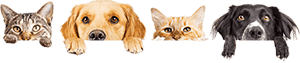
3월에 Litter-Robot II를 8년 동안 소유한 Kristie는 Connect가 포함된 Litter-Robot III를 구입하고 Android Samsung Galaxy Amp Prime Phone에 설정하는 데 어려움을 겪었습니다. 그녀는 문제 해결 과정을 공유하는 것이 어려움을 겪고 있는 다른 사람들에게 도움이 될 수 있다고 생각하여 공유하도록 요청했습니다.


“어젯밤에 QR코드를 스캔하려고 2시간 동안 노력했어요. 태블릿에서 시도했지만 작동하지 않았습니다. 마지막으로 침대에 누워 답답한 마음을 식힐 때 다른 애플리케이션으로 코드를 스캔하기로 결정하고 코드를 휴대전화에 다운로드했습니다. 나중에 8 ½ x 11 종이에 코드를 인쇄했습니다. 그 크기로 인쇄된 후 마침내 내 휴대전화가 코드를 캡처하고 스캔할 수 있었습니다.
나는 Galaxy Android 전화를 가지고 있으며 이러한 스캔 문제가 있는 유일한 사람은 아닙니다. Android 휴대전화로 Litter-Robot QR 코드를 스캔하는 ''방법''에 관한 YouTube 동영상을 만들 수도 있습니다.
문제의 사진을 첨부합니다. 누군가 같은 문제를 겪고 있는 경우를 대비하여 시청자에게 이 트릭을 언급할 수 있습니다.
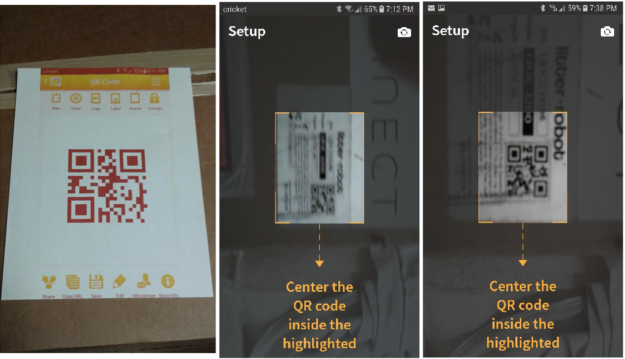
Litter-Robot은 또한 스캔할 때 조명이 밝은 방에 있는지 확인한다고 말했습니다. 캡처되지 않았을 뿐입니다.
코드를 복사하여 종이에 인쇄했는데 즉시 휴대전화에서 코드를 받았습니다. Android Samsung Galaxy Amp Prime이 있습니다.”

"스마트 네트워크 스위치가 간섭하는 것을 방지하기 위해 시작하기 전에 "비행기 모드"를 활성화하는 것이 좋습니다.
아래 단계를 따르세요.
다음 사항을 확인하세요.
1. 10분 이내에 프로세스를 완료하고 2.4GHz로 브로드캐스트합니다.
2. WiFi 암호에는 슬래시, 마침표 또는 공백이 없습니다. (/ \. ) 32자 이하여야 합니다.
3. 전화기를 "잠자기" 상태로 두지 마십시오.
4. 탑승 중 유닛에서 멀어지지 마십시오.
불편을 드려 대단히 죄송합니다. 시간을 내어 협조해 주셔서 감사합니다.
여전히 탑승에 문제가 있는 경우 알려주시기 바랍니다.
다음은 Wi-Fi로 모든 것을 설정하는 방법을 단계별로 보여주는 훌륭한 동영상입니다."
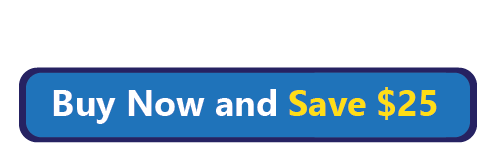

자동 청소용 변기를 구입하려는 경우 Litter-Robot 또는 Petree 자동 고양이용 변기에 대해 들어봤을 것입니다. . 그러나 어느 것이 올바른 선택입니까? 이 두 제품의 주요 차이점은 무엇이며 어떤 제품이 귀하의 요구 사항에 가장 적합합니까? 각 자동 청소 쓰레기통의 기능과 이점에 대해 알아보세요. 이 기사에는 제휴사 링크가 포함될 수 있습니다. 즉, 당신이 무언가를 사면 내가 작은 수수료를 받을 수 있습니다. 내 전체 공개 내용은 페이지 하단에서 읽을 수 있습니다. Petree 대 쓰레기 로봇 – 가격 차이 두

큰 고양이가 있다면 고양이 액세서리가 고양이에게 너무 작은 것에 익숙해져야 합니다. 고양이 침대에서 고양이 긁는 도구, 고양이 캐리어에 이르기까지 모든 것이 고양이의 크기에 비례해야 제대로 맞습니다. Litter-Robot 자동 자동 청소 쓰레기통도 마찬가지입니다. 스쿠핑을 영원히 없애는 데 도움이 되는 매우 유용한 도구처럼 들릴 수도 있지만, 고양이에게 신체적으로 적합한지 확인해야 합니다. 사이트에 소개된 모든 제품은 Floppycats의 편집자인 Jenny Dean이 독립적으로 선택합니다. 그러나 귀하가 당사 링크를 통해 무